Chụp ảnh tĩnh ở chế độ [Ảnh Pro]
- Tìm và nhấn vào
 (Biểu tượng Camera).
(Biểu tượng Camera). -
Chọn chế độ [Ảnh Pro].
- Chọn chế độ chụp.
- P (Chương trình tự động): Bạn có thể chụp ảnh tĩnh với độ phơi sáng được điều chỉnh tự động (cả tốc độ chụp và giá trị khẩu độ).
- S (Ưu tiên tốc độ chụp): Bạn có thể chụp ảnh tĩnh đối tượng chuyển động nhanh, v.v... với tốc độ chụp được điều chỉnh thủ công. (Giá trị ISO được điều chỉnh tự động.)
- M (Phơi sáng thủ công): Bạn có thể chụp ảnh tĩnh với tốc độ chụp và giá trị ISO mong muốn.
![Hình ảnh chọn chế độ chụp ở chế độ [Ảnh Pro] của ứng dụng Camera](image/scr-245-camera-pro-shooting-mode.png)
-
Đặt các chức năng chụp thành cài đặt mong muốn của bạn.
-
Hướng camera vào đối tượng.
-
Nhấn vào một trong các nút góc để chuyển đổi góc xem.
Để phóng to hoặc thu nhỏ hình ảnh, hãy nhấn vào nút góc một lần nữa, sau đó trượt nút góc sang trái và phải (theo hướng dọc) hoặc lên và xuống (theo hướng ngang).
Bạn cũng có thể phóng to hoặc thu nhỏ hình ảnh bằng cách chụm vào và ra trên kính ngắm hoặc bằng cách nhấn nút âm lượng.
- Điều chỉnh cài đặt bằng cách sử dụng mặt quay số.
Bạn có thể thay đổi giá trị bằng cách nhấn vào cài đặt gạch chân được hiển thị bên trên mặt quay số (theo hướng dọc) hoặc bên dưới của kính ngắm (theo hướng ngang).
- P: Điều chỉnh giá trị phơi sáng (EV) và chọn giá trị ISO.
- S: Chọn tốc độ chụp và điều chỉnh giá trị phơi sáng (EV).
- M: Chọn tốc độ chụp và giá trị ISO.
- Điều chỉnh lấy nét.
- Camera sẽ tự động phát hiện đối tượng và lấy nét vào đối tượng đó.
- Để chọn đối tượng bạn muốn lấy nét, hãy nhấn vào đối tượng đó.
-
Nhấn nút chụp trên màn hình hoặc bấm nút chụp của thiết bị để chụp ảnh.
- Nếu bạn bấm nút chụp của thiết bị xuống nửa chừng, màu của khung lấy nét sẽ chuyển sang màu xanh lá cây, và camera sẽ lấy nét vào đối tượng được đóng khung. Việc lấy nét sẽ được điều chỉnh liên tục theo chuyển động của đối tượng. Bấm nút chụp của thiết bị xuống hết cỡ để chụp ảnh.
- Khi sử dụng thiết bị theo chiều ngang và chụp ảnh bằng cách nhấn nút chụp của thiết bị, hãy giữ thiết bị như minh họa.
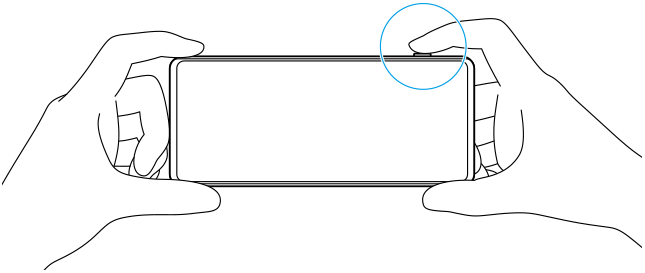
Cách quay video ở chế độ [Ảnh Pro]
Bạn có thể quay video tạm thời ngay cả ở chế độ [Ảnh Pro] khi [Chế độ chụp khác] được đặt thành [Chụp từng ảnh].
-
Chạm và giữ nút chụp màn hình để bắt đầu quay video, sau đó thả ngón tay ra để dừng quay.
Nếu bạn chạm và giữ nút chụp màn hình rồi trượt nút đó sang biểu tượng khóa ở bên phải, quá trình quay sẽ tiếp tục sau khi bạn thả ngón tay ra.
Để chọn chức năng được điều chỉnh khi bạn chạm vào kính ngắm
-
Nhấn vào [MENU] > [Lấy nét] > [Chức năng chạm], sau đó chọn một tùy chọn.
- Theo dõi chạm và độ sáng: Giữ tiêu điểm được khóa trên đối tượng chuyển động được chỉ định và điều chỉnh độ sáng.
- Theo dõi chạm: Giữ tiêu điểm được khóa trên đối tượng chuyển động được chỉ định.
- Tiêu điểm và độ sáng: Tự động lấy nét vào vị trí được chỉ định và điều chỉnh độ sáng.
- Lấy nét: Lấy nét tự động vào vị trí được chỉ định.
Gợi ý
- Bạn cũng có thể khởi chạy ứng dụng Camera bằng cách thực hiện các thao tác sau.
- Bấm và giữ nút chụp của thiết bị.
- Chạm và giữ
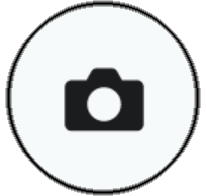 (Nút Camera) từ màn hình khóa.
(Nút Camera) từ màn hình khóa. - Bấm nút nguồn hai lần. Để bật chức năng này, tìm và nhấn vào [Cài đặt] > [Hệ thống] > [Cử chỉ] > [Mở nhanh máy ảnh], sau đó nhấn vào nút chuyển.
- Sử dụng chân máy để tránh rung lắc camera khi bạn đã chọn tốc độ chụp chậm.
- Khi bạn chụp cảnh thể thao trong nhà, hãy đặt độ nhạy ISO thành giá trị cao hơn.
- Bạn có thể thay đổi giá trị của cài đặt được gạch chân ở bên dưới kính ngắm bằng cách nhấn vào các giá trị đó.
- Bạn có thể chụp ảnh với hiệu ứng làm cho làn da trông mịn màng hơn. Nhấn vào [MENU] > [Phơi sáng/màu] > [Hiệu ứng làm mịn da] > [Bật].
